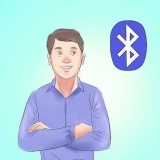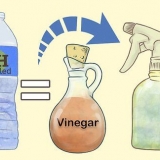Koble en xbox one-kontroller til en windows-pc
Innhold
Denne instruksjonen vil lære deg hvordan du kobler en Xbox One-kontroller til din Windows-PC. Det er noen måter å koble en Xbox One-kontroller til PC-en på. Du kan koble til Xbox One-kontrolleren med en USB-kabel, via bluetooth eller med Xbox Wireless Adapter for Windows.
Trinn
Metode 1 av 4: Bruke en USB-kabel

1. Koble ladekabelen til Xbox One-kontrolleren. Bruk ladekabelen som fulgte med Xbox-kontrolleren og koble den til ladeporten på kontrolleren.

2. Koble ladekabelen til PC-en. Koble den andre pluggen på ladekabelen til en USB-port på PC-en. Du kan koble opptil åtte kontrollere til PC-en din ved hjelp av USB-ladekabler.
Metode 2 av 4: Bruke en ekstern Xbox trådløs adapter

1. Koble den trådløse adapteren til datamaskinen. Bruk USB-portene på datamaskinen for å koble til den eksterne trådløse adapteren for Xbox.

2. Slå på Xbox One-kontrolleren. Trykk på Xbox-knappen på kontrolleren for å slå på kontrolleren.

3. Trykk på knappen på den trådløse Xbox-adapteren. Knappen er plassert foran på adapteren.

4. Trykk på tilkoblingsknappen på Xbox One-kontrolleren. Tilkoblingsknappen er den runde knappen på toppen av kontrolleren. LED-lampene blinker under tilkobling. Når LED-en på kontrolleren og adapteren slås på, kobles Xbox One-kontrolleren til. Du kan koble til opptil åtte kontrollere med Xbox Wireless Adapter, eller fire med chat-headset og to med stereoheadset.
Metode 3 av 4: Bruk en intern Xbox trådløs adapter

1. Slå på Xbox One-kontrolleren. Trykk på Xbox-knappen på kontrolleren for å slå på kontrolleren.

2. Klikk Start
. Det er Windows-logoen nederst til venstre på oppgavelinjen.
3. klikk på
. Det er knappen som ser ut som et tannhjul i Windows Start-menyen.
4. klikk påEnheter. Det er knappen som ser ut som et tastatur og en iPod.

5. klikk påLegg til Bluetooth og andre enheter. Det er øverst på siden, ved siden av et plusstegn.

6. klikk påAnnen. Det er nederst på oppsettmenyen for Bluetooth, ved siden av plusstegnet.

7. klikk påXbox trådløs kontroller. Hvis Xbox One-kontrolleren din er slått på, bør den være synlig gjennom Xbox Wireless-adapteren.

8. klikk påFerdig. Xbox One-kontrolleren din er koblet til Windows. Du kan koble til opptil åtte kontrollere med Xbox Wireless Adapter, eller fire med chat-headset og to med stereoheadset.
Metode 4 av 4: Bruke Bluetooth

1. Slå på Xbox One-kontrolleren. Trykk på Xbox-knappen på kontrolleren for å slå på kontrolleren.

2. Trykk på tilkoblingsknappen på kontrolleren i tre sekunder. Tilkoblingsknappen er den runde knappen på toppen av kontrolleren. Dette gjør kontrolleren synlig i Windows.

3. Klikk Start
. Det er Windows-logoen nederst til venstre på oppgavelinjen.
4. klikk på
. Det er knappen som ser ut som et tannhjul i Windows Start-menyen.
5. klikk påEnheter. Det er knappen som ser ut som et tastatur og en iPod.

6. klikk på+ Legg til Bluetooth og andre enheter. Det er øverst på siden, ved siden av et plusstegn.

7. klikk påblåtann. Dette alternativet lar deg pare Bluetooth-enheter.

8. klikk påXbox trådløs kontroller. Hvis du ikke ser dette alternativet, trykk og hold tilkoblingsknappen på kontrolleren igjen i tre sekunder.

9. klikk påpar. Kontrolleren din er nå sammenkoblet med PC-en din i Windows via Bluetooth.
Artikler om emnet "Koble en xbox one-kontroller til en windows-pc"
Оцените, пожалуйста статью
Populær